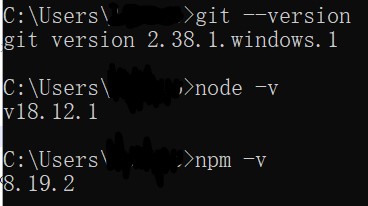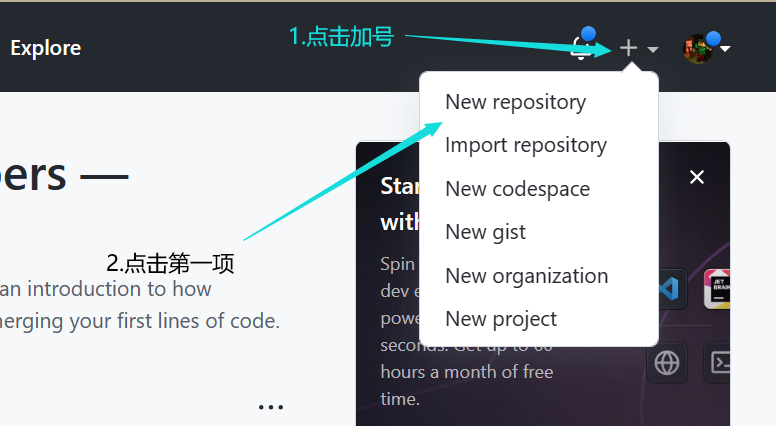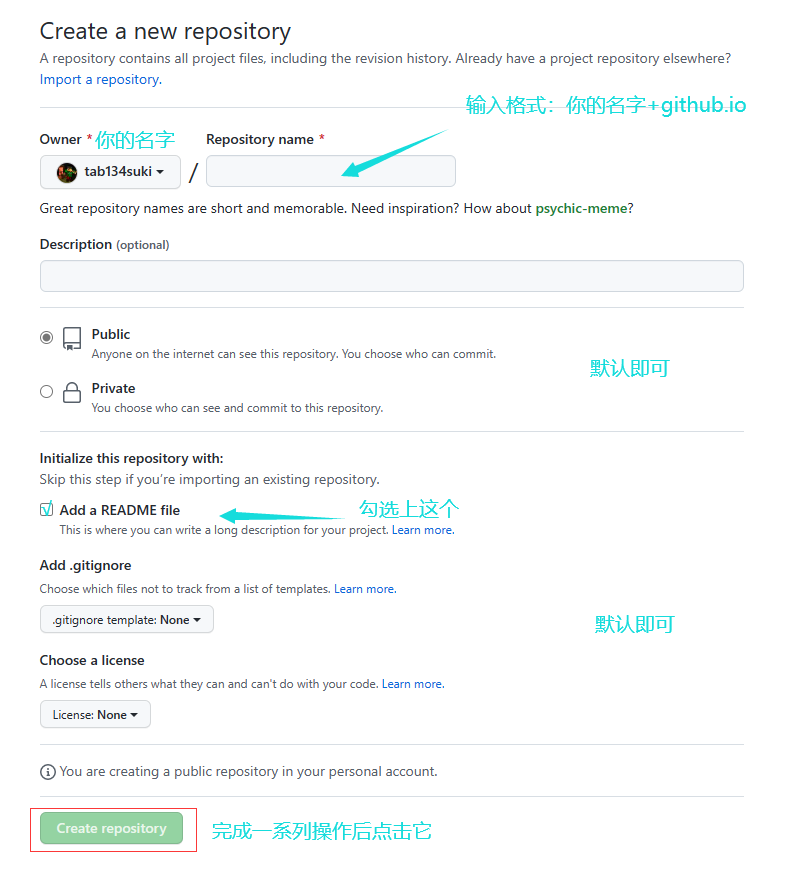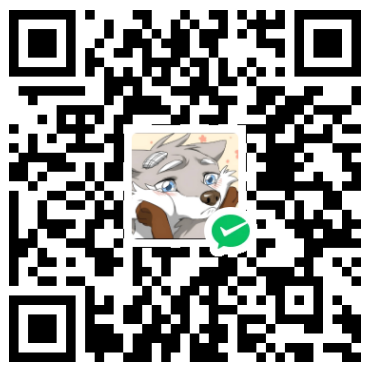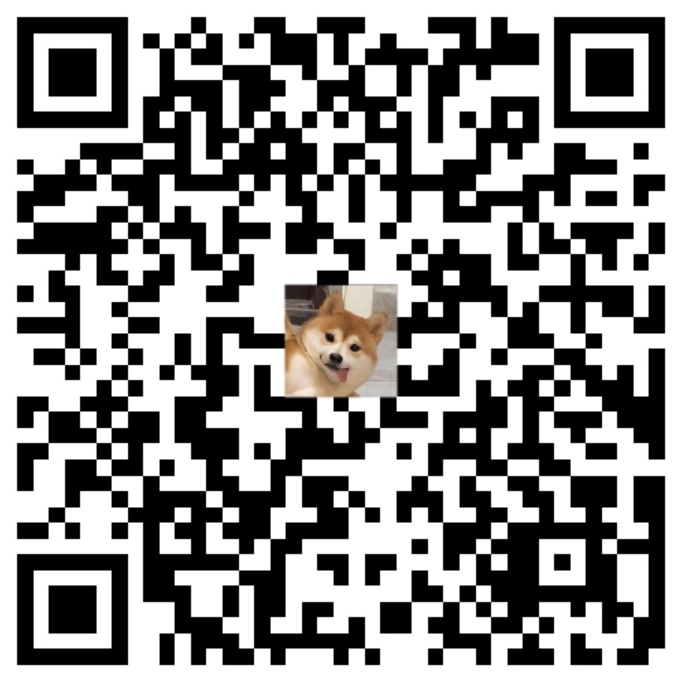博客教程1

博客教程1
jiyu134温馨提示:
1.使用Hexo搭建网站基本不花钱。
2.本教程适用于hexo-butterfly主题,其他的主题不能保障完全可以运行。
3.本教程适用于接触电脑,0基础代码的小白,大佬就别纠结了OMO。
4.魔改有风险,请记得备份!!!
#介绍
GitHub是一个面向开源及私有软件项目的托管平台,因为只支持Git作为唯一的版本库格式进行托管,故名GitHub。
Hexo 是一个快速、简洁且高效的博客框架。Hexo 使用 Markdown(或其他渲染引擎)解析文章,在几秒内,即可利用靓丽的主题生成静态网页。
#软件准备
在进行代码前,你需要做一些准备。
安装node.js
1.先下载安装文件🔗 https://nodejs.org/en/download/
选择适合自己系统的安装包。你是WIN10-64位就下载对应的。
建议选择exe安装包。
2.进入安装界面
一顿狂按“下一步”就对了。(除非你对电脑十分掌握)
安装Git
1.先下载安装文件🔗 https://git-scm.com/downloads
2.进入安装界面
一顿狂按“下一步”就对了。(除非你对电脑十分掌握)
安装Notepad++
1.先下载安装文件🔗 https://notepad-plus-plus.org/downloads/
2.进入安装界面
一顿狂按“下一步”就对了。(除非你对电脑十分掌握)
检查是否安装成功
1 | git --version |
按下WIN + R
输入cmd
分别输入上述代码。
出现如图的即为成功。
#Hexo安装与配置
1.先在你需要安装的地方新建一个文件夹。命名可以为中文。
2.进入文件夹后右键空白区域,点击“git bash here”(以后简称Bash)
3.输入下面一串指令
1 | npm install hexo-cli -g |
3.5温馨提示:
①在Bash中按下Ctrl + c或Ctrl + v是不管用的。建议右键手动复制粘贴。
②在Bash中,用鼠标选中文字后会自动粘贴,所以不要手滑随便拉鼠标哦!
4.请确保文件夹是空的后输入下面指令
1 | hexo init |
安装好后,你的文件夹应该就有东西了。
5.安装完成后,输入指令
1 | hexo generate |
其中,可以简写成
hexo g 和hexo s
等待出现“INFO Hexo is running at http://localhost:4000/ . Press Ctrl+C to stop.”即为成功。
现在,你可以访问http://localhost:4000/ 来本地查看。
#将本地的部署到Github上
部署前置
1.注册 Github 账户:访问 Github 官网https://github.com/ ,点击 Sign Up 注册账户
请注意:请谨慎起名,你的github账号名称就决定了你的网站网址。
2.创建项目代码库:点击 New repository 开始创建,步骤及注意事项见图:
其中,输入格式就输入成“hello.github.io”的类似即可。
3.配置 SSH 密钥:只有配置好 SSH 密钥后,我们才可以通过 git 操作实现本地代码库与 Github 代码库同步。
在Bash中输入以下命令
1 | ssh-keygen -t rsa -C "你的github所使用的邮箱" |
4.接下来会出来一堆代码 你只需要狂按回车直到不出代码即可。
1 | Generating public/private rsa key pair. |
运行以下命令。
1 | clip < ~/.ssh/id_rsa.pub |
它会将SSH公钥的内容复制到系统粘贴板上。
在此期间不要复制任何东西,以免覆盖内容。
5.点击网址:https://github.com/settings/ssh/new
其中:title随便填,Key中粘贴你的SSH公钥(已经在你的剪切板了)
其他的不要动,直接点Add SSH key即可,可能会让你输入密码。
6.在你的文件夹BASH输入
1 | ssh -T git@github.com |
出现Are you sure you want to continue connecting(yes/no)?时请填 yes
出现Hello XXX,巴拉巴拉 时则OK
7.Git会根据用户的名字和邮箱来记录提交,GitHub也是用这些信息来做权限的处理,输入以下命令进行个人信息的设置,把名称和邮箱替换成你自己的,名字可以不是 GitHub 的昵称,但为了方便记忆,建议与 GitHub 一致
1 | git config --global user.name "此处填你的用户名" |
开始部署
8.点击你的文件夹的“_config.yml”(请使用Notepad++打开)
9.找到“deploy”,补充成下方所示的样子
1 | deploy: |
XXX是你的github用户名。
10.现在在Bash中输入
1 | hexo g -d |
10.5补充一下:别人说的三连指的是
1 | hexo cl |
#访问博客
你的博客地址:https://XXX.github.io 现在别人也可以访问这个网址了。